
Як створити захищений паролем віртуальний диск для роботи з секретними даними
***
Отже, друзі, захищений паролем віртуальний диск для зберігання секретних файлів на комп'ютері. У цього способу є маса альтернатив - зберігання даних в хмарних сервісах, зберігання локально на комп'ютері в запаролених папках, на знімних носіях з апаратної пральний блокуванням, використання програмних механізмів шифрування даних, зокрема, штатного BitLocker. Якщо інформацію потрібно заховати від дітей або недосвідчених користувачів, можна обійтися простенькими методами типу видалення букви диска в управлінні дисками Windows. І підключати букву лише на час роботи з таким диском. Або ж можна спеціально для зберігання секретних даних з використанням засобів Windows створити віртуальний диск VHD, підключати його для відображення в системі на час роботи з даними, а потім відключати. Сам же файл VHD можна заховати кудись подалі. Можна навіть в змонтованому стані VHD-диска застосувати шифрування BitLocker по типу того, як це робиться зі звичайними розділами і знімними носіями. Однак у BitLocker є такий недолік, як неможливість використання цієї технології для шифрування даних в редакціях Windows Home. У нас на сайті, до речі, є мануал по роботі зі сторонньою програмою-шифрувальником TrueCrypt. Це дуже серйозна программуліна, яка за допомогою різних алгоритмів шифрує фізичні носії інформації, включаючи розділ Windows С, а також може створювати приховувані віртуальні диски для зберігання даних. А запропонована до розгляду програма SafeHouse Explorer - аналог TrueCrypt, менш розмашистий в плані можливостей, але більш простий в освоєнні і використанні інструмент. І, можливо, більше підійде новачкам або просто для домашніх потреб.Про програму SafeHouse Explorer
SafeHouse Explorer пропонує тільки роботу з запаролений віртуальними дисками, створюваними і монтуються засобами самої ж програми. У змонтованому вигляді такі віртуальні диски відображаються в провіднику і файлових менеджерах, і з ними можна працювати як зі звичайними фізичними розділами або носіями. При закритті ж програми вони зникають із системи, а єдиним доказом їх існування є файли типу ".sdsk" - безпосередньо файли цих віртуальних дисків. SafeHouse Explorer не пропонує на вибір безліч алгоритмів шифрування, програма передбачає лише один алгоритм, який використовується за умовчанням - надійне 256-бітове шифрування Twofish. Як згадувалося, SafeHouse Explorer - безкоштовний продукт, скачати його можна на офіційному сайті:
http://www.safehousesoftware.com/SafeHouseExplorer.aspx
А тепер давайте розглянемо принцип роботи і можливості програми.
Створення віртуального диска
Запускаємо SafeHouse Explorer. Програма без підтримки російського, але вона досить мінімалістично, так що думаю ви, друзі, не заблукаєте. Мінімалістичний SafeHouse Explorer являє собою примітивний файловий менеджер типу провідника, розділений на дві панелі. Зліва будуть відображатися активні віртуальні диски, праворуч - їх вміст. Ну і, на відміну від звичайного файлового менеджера, програма облаштована функціями по створенню і оперування віртуальними дисками. Створимо перший такий. Тиснемо "New Volume".
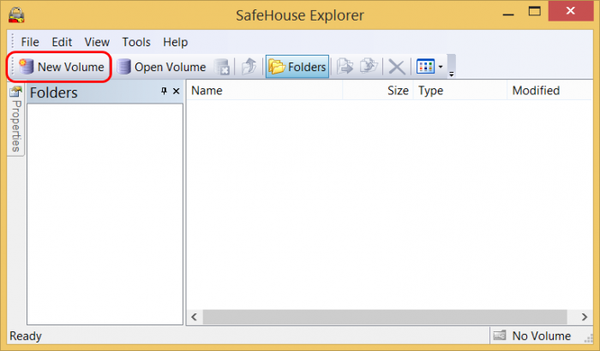
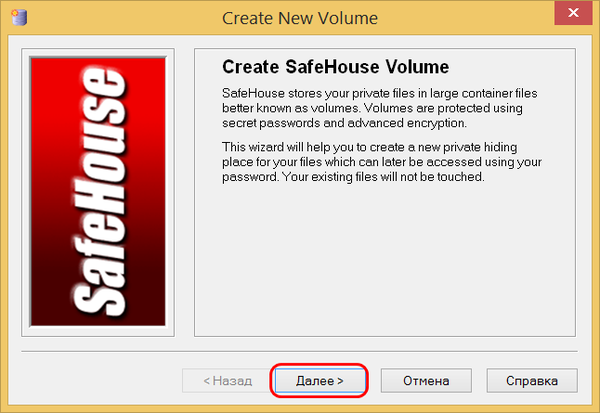
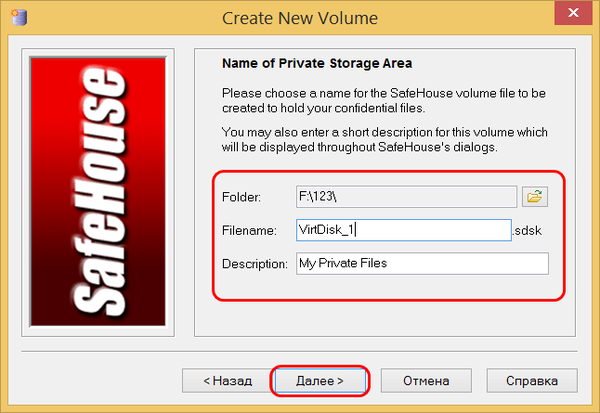
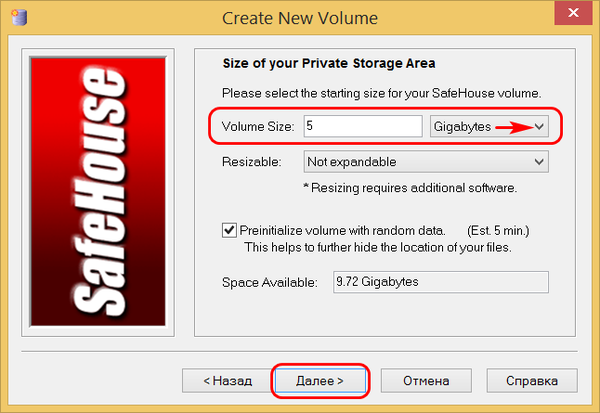
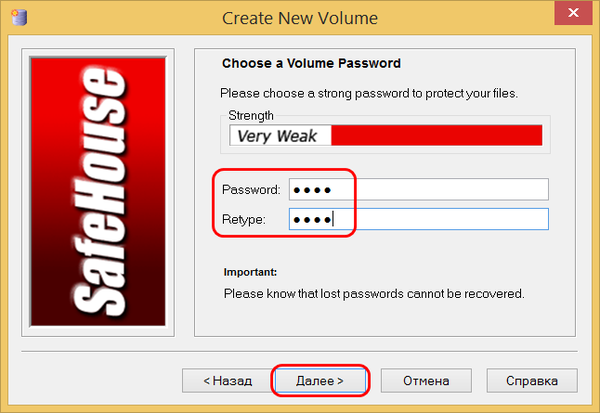
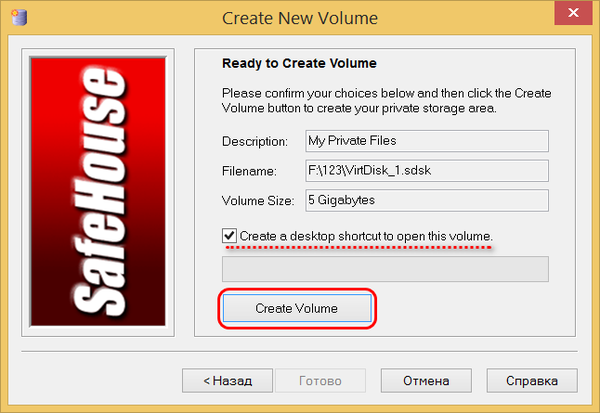
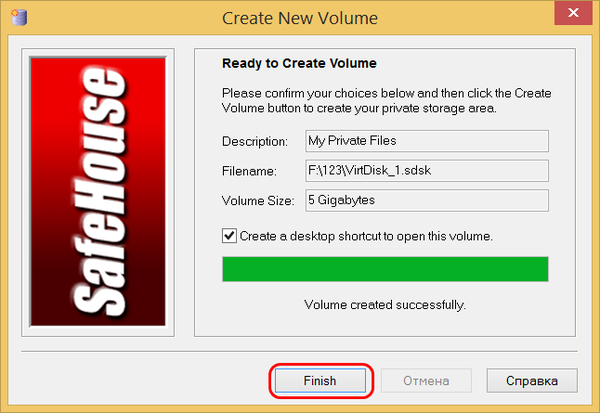
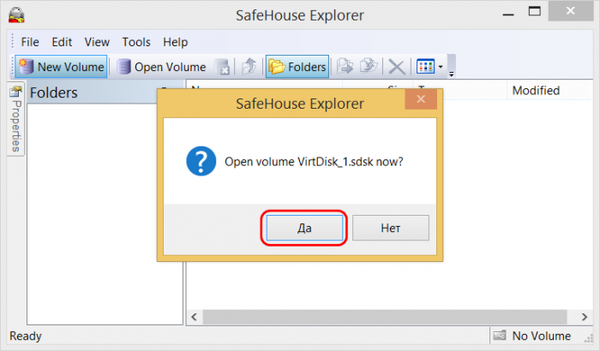
Робота з віртуальним диском
Так відбувається первинне монтування віртуального диска. Як надалі його монтувати? Для цього достатньо або запустити створений його ярлик на робочому столі. Або у вікні запущеної програми SafeHouse Explorer відкрити файл ".sdsk".
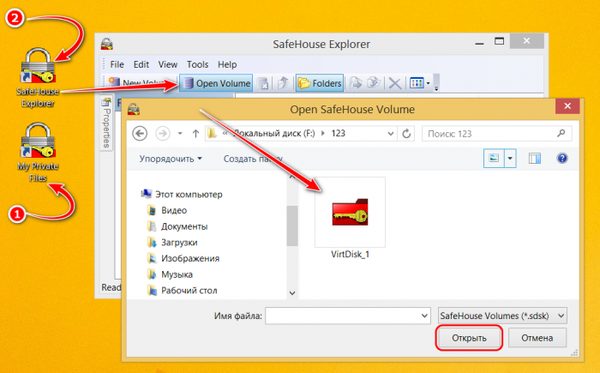
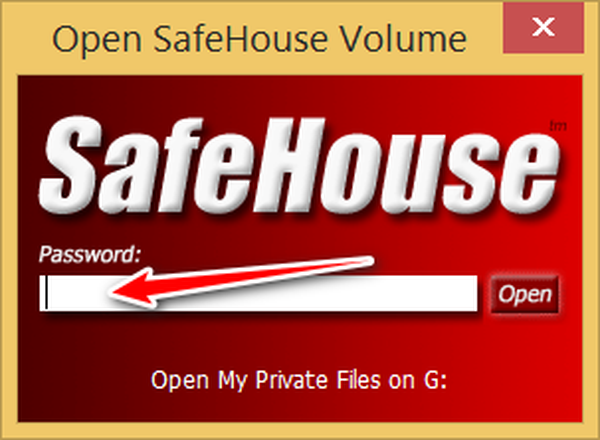
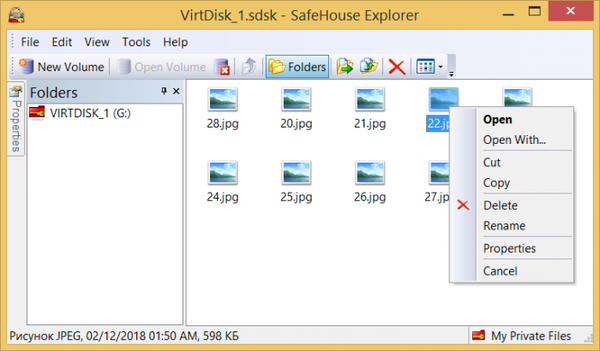
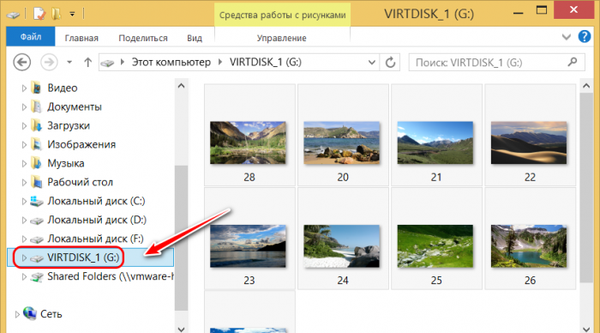
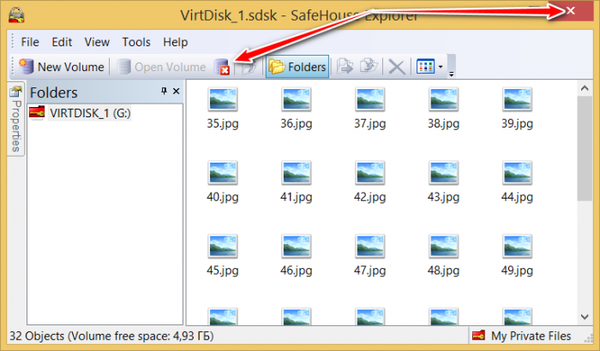
Зміна файлової системи
У SafeHouse Explorer досить простенький покроковий процес створення віртуального диска. І програма за замовчуванням сама задає тип файлової системи - FAT32. Це обмежена файлова система, вона не дозволяє зберігати файли, вага яких перевищує 4 Гб.
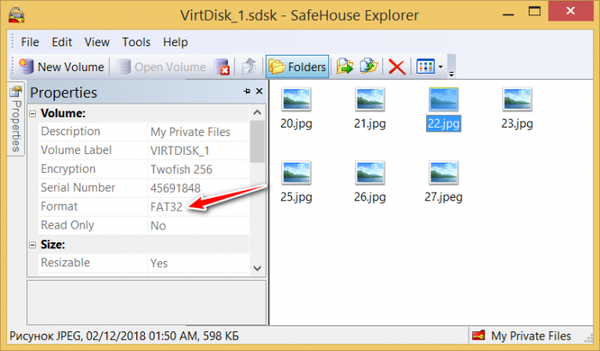
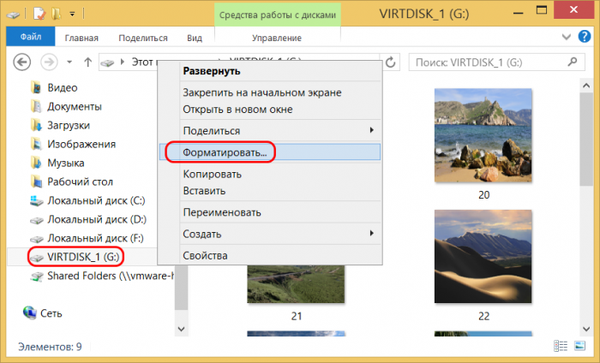
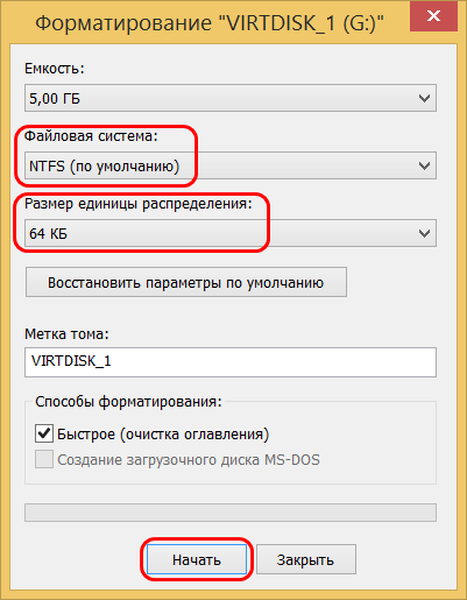
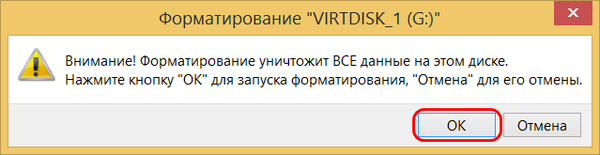
Саморозпаковується віртуальний диск
Віртуальні диски, створені SafeHouse Explorer, доступні тільки в середовищі Windows, і тільки при наявності встановленої і запущеної програми. Але при необхідності віртуальний диск можна відкрити і в середовищі LiveDisk, за умови, що він на базі WinPE. Віртуальні диски вагою до 3 Гб можна укомплектувати в саморозпаковується EXE-файл. І працювати з ними в середовищі LiveDisk або з флешки на чужому комп'ютері. Але такий спосіб лише відкриває доступ до вмісту віртуального диска в провіднику SafeHouse Explorer, такий спосіб не монтує диск в систему. Для створення саморозпаковується EXE-файлу в меню "Tools" вибираємо "Make Self-Extracting Volume ...". До речі, при цій операції обробляється віртуальний диск повинен бути демонтувати.
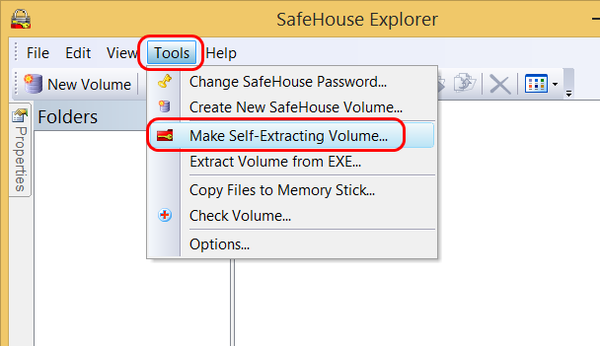
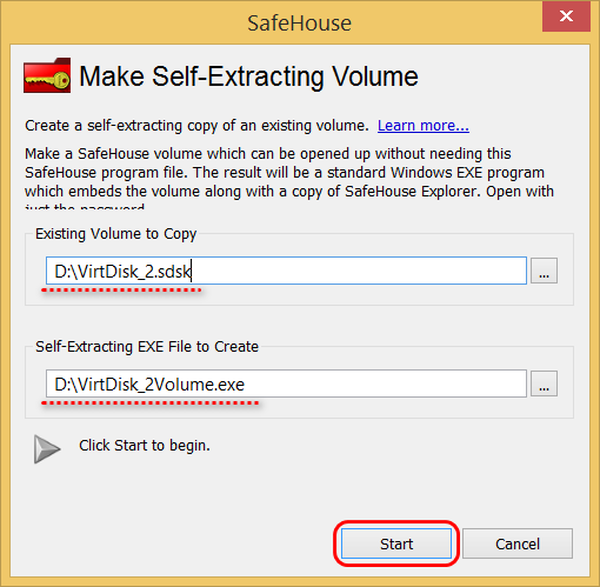
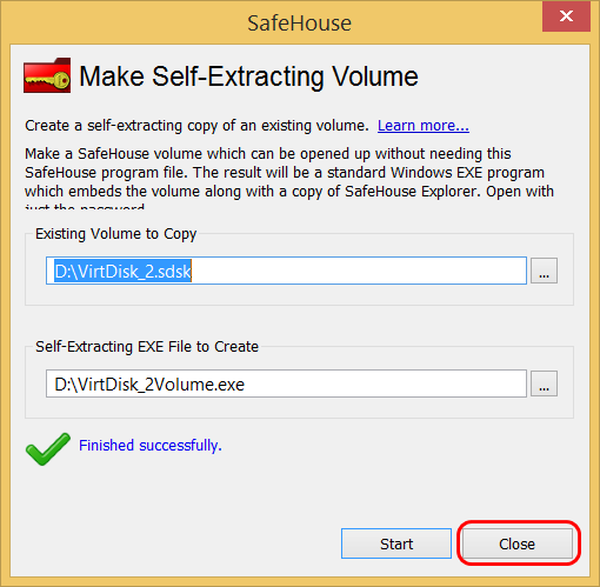
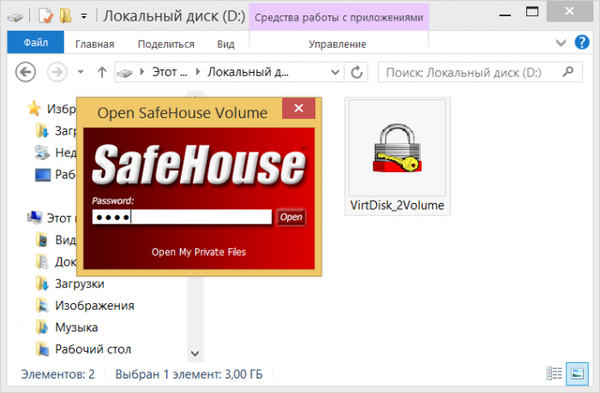
***
Ось така ось простенька, але корисна програмка SafeHouse Explorer. Думаю, багатьом варто взяти її на замітку. Мітки до статті: Шифрування











